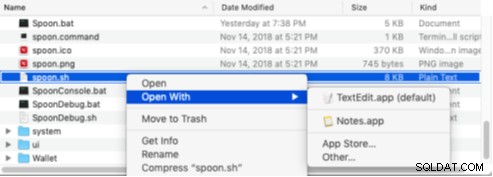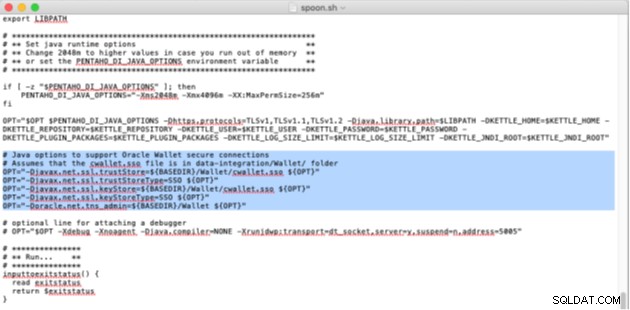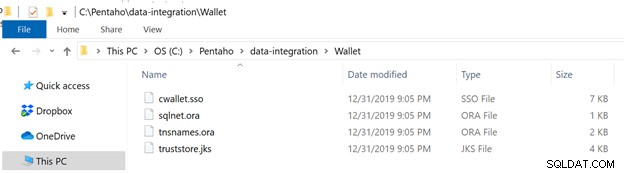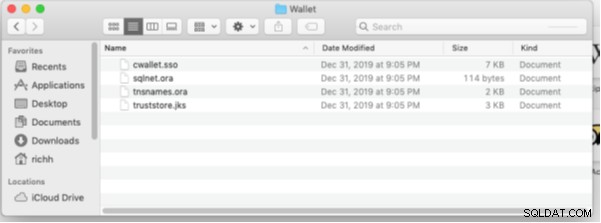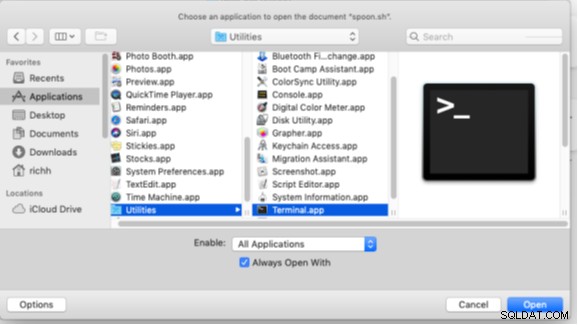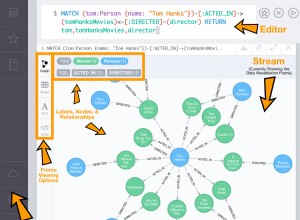Pengantar
Database Oracle Cloud menggunakan keamanan dompet Oracle. Oracle Wallet berisi sertifikat kriptografi dan kunci yang digunakan untuk membangun komunikasi yang aman dan terenkripsi antara klien Oracle dan server database Oracle target. Integrasi Data Pentaho dapat dikonfigurasi untuk menggunakan Oracle Wallet untuk membangun komunikasi yang aman antara PDI dan server cloud Oracle.
Tutorial ini mengasumsikan Anda telah menyiapkan komponen berikut:
- Akun Oracle Cloud dengan setidaknya satu instance database Oracle berjalan. Tutorial ini (tautan di sini) memberikan langkah-langkah untuk mengatur akun Oracle Cloud dan Autonomous Database. Konektivitas antara klien seperti Oracle SQL Developer dan Autonomous Database harus diuji dan dikonfirmasi.
- Pentaho Data Integration versi 7.x atau 8.x diinstal pada Windows atau MacOSX. Petunjuk untuk menginstal versi terbaru PDI dapat ditemukan di sini (Windows) dan di sini (MacOSX). Berikan perhatian khusus pada versi Java development Kit yang digunakan. Mulai Januari 2019, Integrasi data Pentaho 8.3 yang berjalan di Java Development Kit 1.8 telah diuji dan ternyata berfungsi dengan baik.
Tutorial ini mengasumsikan PDI telah diinstal di C:\Pentaho\data-integration di Windows atau /Users/
Di bagian berikutnya, instruksi untuk mengunduh dan menginstal Driver Oracle JDBC disediakan.
Menginstal Driver Oracle JDBC di Integrasi Data Pentaho
Integrasi Data Pentaho membutuhkan Oracle JDBC Drivers untuk diinstal agar dapat terhubung ke database Oracle. Selain file ojdbc8.jar utama, beberapa file tambahan yang merupakan bagian dari distribusi JDBC lengkap juga diperlukan. Pastikan hanya mengunduh dan menginstal komponen driver JDBC yang dikompilasi untuk JDK 1.8. Ini akan memiliki "8" dalam nama file.
Untuk memulai, kunjungi halaman Unduhan Driver Oracle 12c JDBC di:
https://www.oracle.com/database/technologies/jdbc-ucp -122-downloads.html
Gulir ke bawah ke bagian tempat masing-masing unduhan berada.
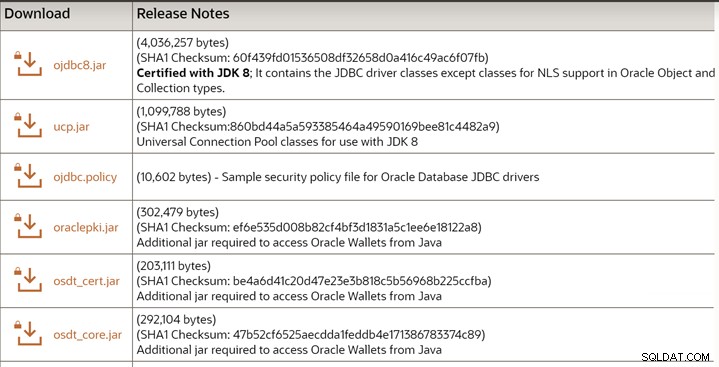
Berkas yang akan diunduh adalah:
ojdbc8.jaroraclepki.jarosdt_cert.jarosdt_core.jar
Masing-masing file ini harus diunduh dan disalin ke folder Pentaho data-integration\lib.
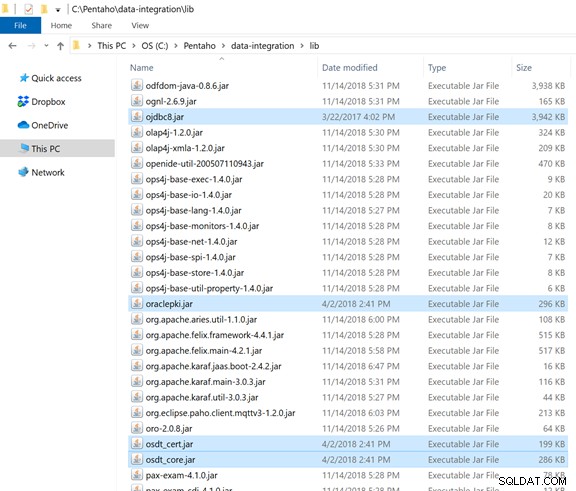
Seperti biasa, pastikan untuk memulai ulang Integrasi data Pentaho agar file jar baru dikenali.
Pada halaman berikutnya, Oracle Wallet akan diunduh dari server cloud.
Mengunduh Dompet Oracle dari Oracle Cloud
Catatan:Jika Anda menggunakan Safari di MacOSX, ubah preferensi di Safari untuk mencegah file "aman" dibuka secara otomatis setelah mengunduh. Safari> Preferensi> Hapus centang pada kotak centang Buka file “aman” setelah mengunduh.
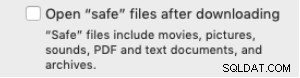
Masuk ke konsol Oracle Cloud Anda dan navigasikan ke halaman Autonomous Database. Klik tautan di bawah Nama Tampilan untuk salah satu database Anda.
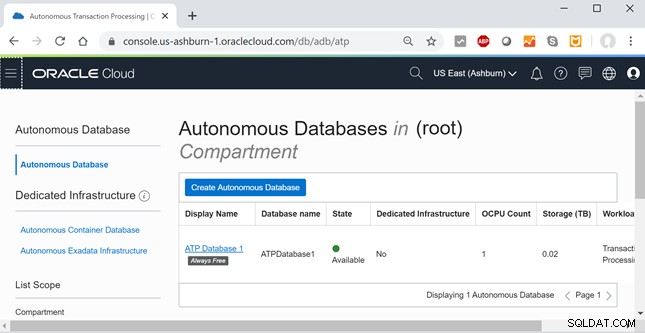
Saat layar Detail muncul, klik Koneksi DB tombol.
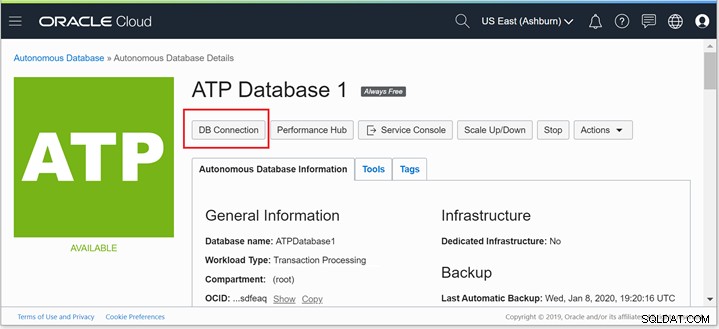
Saat jendela Koneksi Database muncul, klik Unduh Dompet tombol.
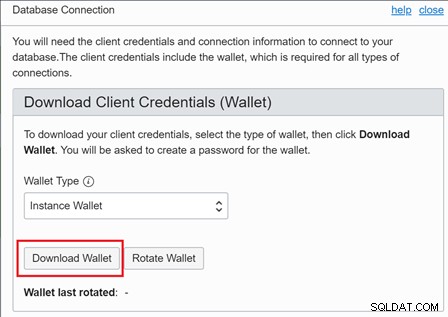
Berikan kata sandi yang cocok untuk Wallet, lalu klik Unduh blue berwarna biru tombol.
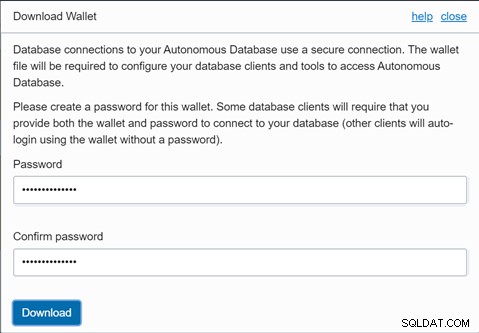
Perhatikan bahwa nama file dompet terdiri dari pekerjaan "Dompet" dengan nama database otonom yang ditambahkan ke dalamnya. Untuk contoh ini filenya adalah:Wallet_ATPDatabase1.zip.
Pastikan untuk menyimpan file Wallet Anda di tempat yang aman.
Kembali ke tampilan Database Details, klik DB Connection tombol lagi. Gulir ke bawah hingga Anda melihat bagian berjudul Connection Strings . Perhatikan bahwa string koneksi sesuai dengan jenis koneksi tertentu yang disimpan dalam file tnsnames.ora yang disertakan dalam dompet. Catat nama-nama ini seperti nama dengan _HIGH di akhir. Nama-nama ini harus terdiri dari nama database Anda (tanpa spasi) diikuti dengan _HIGH, _MEDIUM atau _LOW. Dalam contoh ini, nama databasenya adalah “ATP Database1” sehingga string koneksi pertama diberi nama:ATPDatabase1_HIGH. Tulis atau salin dan simpan entri di bawah Nama TNS untuk basis data Anda.
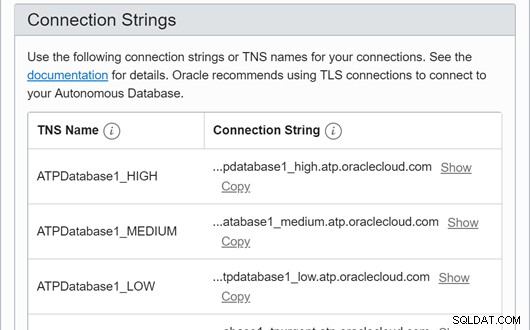
Langkah-langkah untuk mengintegrasikan Oracle Wallet ke dalam PDI disediakan di halaman berikutnya.
Mengintegrasikan Oracle Cloud Wallet ke dalam Integrasi Data Pentaho
Sejumlah langkah harus diikuti untuk mengarahkan integrasi data Pentaho untuk menggunakan Oracle Wallet.
Pastikan Pentaho Data Integration terinstal, dengan Oracle JDBC Drivers yang diperlukan. PDI seharusnya tidak berjalan pada saat ini.
Edit properti custom. berkas
Temukan file custom.properties yang ditemukan di folder data-integration\system\karaf\etc\.
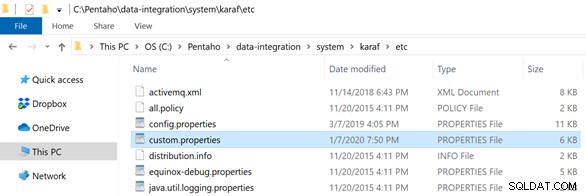
Gunakan Notepad (windows) atau TextEdit (MacOSX) untuk mengedit file custom.properties dan tambahkan baris berikut di bagian bawah file (jika belum ada).
org.apache.karaf.security.providers =oracle.security.pki.OraclePKIProvider
Simpan file custom.properties dan keluar dari editor teks.
Edit Sendok.bat atau spoon.sh file
Untuk instalasi Windows, edit file Spoon.bat (Gunakan Notepad atau editor teks lainnya). Gulir ke bawah ke sekitar baris 112 tepat sebelum bagian dengan REM ** Jalankan… *
Tambahkan baris berikut (disorot dengan warna kuning).
REM ******************************************* ******************** REM ** Atur opsi runtime java **REM ** Ubah 2048m ke nilai yang lebih tinggi jika Anda kehabisan memori **REM ** atau atur variabel lingkungan PENTAHO_DI_JAVA_OPTIONS **REM ****************************************** ************************jika "%PENTAHO_DI_JAVA_OPTIONS%"=="" set PENTAHO_DI_JAVA_OPTIONS="-Xms1024m" "-Xmx2048m" "-XX:MaxPermSize =256m"set OPT=%OPT% %PENTAHO_DI_JAVA_OPTIONS% "-Dhttps.protocols=TLSv1,TLSv1.1,TLSv1.2" "-Djava.library.path=%LIBSPATH%" "-DKETTLE_HOME=%KETTLE_HOME%" "- DKETTLE_REPOSITORY=%KETTLE_REPOSITORY%" "-DKETTLE_USER=%KETTLE_USER%" "-DKETTLE_PASSWORD=%KETTLE_PASSWORD%" "-DKETTLE_PLUGIN_PACKAGES=%KETTLE_PLUGIN_PACKAGES%" "-DKETTLE_LOG_SIZE_LIMIT=%KETTLE_LOG_SIZE_LIMIT%" "-DKETTLE_JNDI_ROOT=%KETTLE_JNDI_ROOT%"@REM Java options untuk mendukung koneksi aman Oracle Wallet@REM Asumsikan bahwa file cwallet.sso ada di folderset integrasi data\Wallet\ OPT="-Djavax.net.ssl.trustStore=%KETTLE_DIR%\Wallet\cwallet.sso" %OPT%set OPT="-Djavax.net.ssl.trustStoreType=SSO" %OPT%set OPT="-Djavax. net.ssl.keyStore=%KETTLE_DIR%\Wallet\cwallet.sso" %OPT%set OPT="-Djavax.net.ssl.keyStoreType=SSO" %OPT%set OPT="-Doracle.net.tns_admin=%KETTLE_DIR %\Wallet" %OPT%REM ***************REM ** Jalankan... **REM ***************
Simpan file spoon.bat dan keluar dari editor teks.
Di MacOSX, klik kanan pada file spoon.sh, sorot Open with lalu pilih aplikasi TextEdit .
Gulir ke bawah dalam file sampai Anda menemukan bagian dengan "# baris opsional untuk melampirkan debugger". Kode yang akan ditambahkan akan berada di ruang sebelum baris ini.
Tambahkan baris berikut (disorot dengan warna biru pada gambar di bawah):# Opsi Java untuk mendukung koneksi aman Oracle Wallet# Diasumsikan bahwa file cwallet.sso ada di data-integration/Wallet/ folderOPT="-Djavax.net.ssl.trustStore=${BASEDIR}/Wallet/cwallet.sso ${OPT}"OPT="-Djavax.net.ssl.trustStoreType=SSO ${OPT}"OPT="-Djavax.net.ssl.keyStore=${BASEDIR}/Wallet/cwallet.sso ${OPT}" OPT="-Djavax.net.ssl.keyStoreType=SSO ${OPT}"OPT="-Doracle.net.tns_admin=${BASEDIR}/Wallet ${OPT}"
Simpan file spoon.sh dan keluar dari aplikasi TextEdit.
Salin File Dompet ke PDI
Pastikan Anda memiliki dompet Oracle yang diunduh dari cloud (lihat halaman sebelumnya). Untuk contoh ini, database bernama “ATPDatabase1” dan nama file dompet adalah:Wallet_ATPDatabase1.zip
Buka zip file Wallet dan temukan empat file berikut di dalam:cwallet.ssosqlnet.oratnsnames.oratrustore.jksFile-file ini juga ditunjukkan pada gambar di bawah ini:
Sorot keempat file ini dan salin.
Arahkan ke folder Pentaho Data Integration. Buat sub-folder bernama "Wallet". Tempelkan keempat file Oracle Wallet ke dalam folder Wallet ini seperti yang ditunjukkan di bawah ini (Windows):
Di MacOSX salin empat file dompet dan tempelkan ke folder /Users/
/Pentaho/data-integration/Wallet.
Menjalankan PDI
Setelah file-file tersebut berada di tempatnya, Anda dapat memulai Integrasi Data Pentaho secara normal dengan menjalankan file Spoon.bat (atau spoon.sh untuk pengguna MacOSX).
Untuk menjalankan Pentaho Data Integration di Windows, klik dua kali pada sendok. program kelelawar.Untuk menjalankan Pentaho Data Integration di MacOSX, klik kanan pada program spoon.sh, pilih Open with> Other... Ubah filter menjadi “Semua aplikasi” lalu di dalam Utilitas folder pilih Terminal . Kemudian klik tombol Buka tombol.
Bagian selanjutnya akan membahas pengaturan koneksi database baru dari dalam Pentaho Data Integration.
Membuat Koneksi Database baru di Pentaho Data Integration
Untuk menggunakan Oracle Wallet di Pentaho Data Integration, koneksi tipe “Generic Database” harus dikonfigurasi. Langkah-langkah berikut menguraikan proses ini.
Saat menyiapkan langkah Input Tabel, Output Tabel, atau Pencarian/Pembaruan Dimensi, Buat koneksi database baru.
- Beri nama koneksi baru (Anda mengarangnya).
- Ubah Jenis Koneksi ke basis data Generik.
- Ubah Dialek ke Oracle.
- Isi URL Sambungan Khusus sebagai berikut:
jdbc:Oracle:thin:@atpdatabase1_high
Di mana atpdatabase1_high adalah nama salah satu koneksi Anda ke database Oracle Cloud Anda (Diulas di halaman sebelumnya). Itu akan terdiri dari nama database Anda dengan _high yang melekat padanya. Misalnya, jika nama database Anda adalah “DB 123456789” maka URL Koneksi yang mungkin adalah:
jdbc:Oracle:thin:@DB123456789_high - Isi Nama kelas driver khusus sebagai berikut:
oracle.jdbc.driver.OracleDriver - Isi nama pengguna dan kata sandi Anda untuk database Oracle Cloud Anda.
- Klik Uji tombol untuk menguji koneksi.
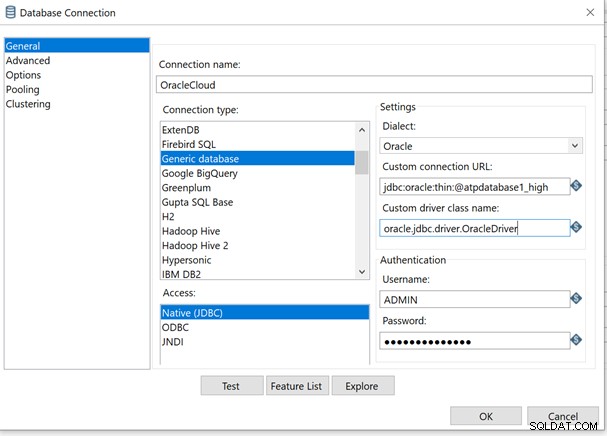
Hasil tes akan tampak berhasil seperti yang ditunjukkan di bawah ini.
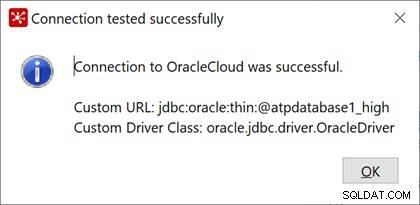
Klik Oke tombol untuk menutup uji Koneksi. Klik Oke untuk menyimpan koneksi database ini.
Beberapa kesalahan koneksi umum disediakan di halaman berikutnya.
Kesalahan dan Masalah Koneksi Oracle Wallet Umum
Ada beberapa kesalahan dan masalah umum yang mungkin Anda alami saat menggunakan PDI dan Oracle Cloud. Kesalahan dan solusi / penyelesaiannya disajikan di bawah ini.
Kesalahan IO:tidak dapat menyelesaikan pengenal koneksi
Jika Anda menerima kesalahan seperti “IO Error:could not resolve the connect identifier” maka file tnsnames.ora Anda tidak dapat ditemukan atau Nama TNS yang diberikan tidak cocok dengan salah satu koneksi. Misalnya:
Kesalahan saat menyambung ke database [OracleCloud] :org.pentaho.di.core.exception.KettleDatabaseException:Terjadi kesalahan saat mencoba menyambung ke databaseError saat menyambung ke database:(menggunakan kelas oracle.jdbc.driver.OracleDriver)Kesalahan IO:tidak dapat menyelesaikan pengenal koneksi "atpdatabase1_hig"
Periksa kembali file tnsnames.ora Anda dan pastikan Anda menggunakan nama koneksi yang muncul di file tnsnames.ora. Pada sistem operasi Windows gunakan program NotePad untuk membuka file tnsnames.ora. Di MacOSX, gunakan program TextEdit untuk membuka file tnsnames.ora.
ORA-01017:nama pengguna/sandi tidak valid; masuk ditolak
Jika Anda menerima pesan kesalahan seperti “ORA-01017:username/password tidak valid; logon ditolak” itu berarti nama pengguna atau kata sandi Oracle yang diberikan tidak valid. Misalnya:
Kesalahan saat menyambung ke database [OracleCloud] :org.pentaho.di.core.exception.KettleDatabaseException:Terjadi kesalahan saat mencoba menyambung ke databaseError saat menyambung ke database:(menggunakan kelas oracle.jdbc.driver.OracleDriver)ORA-01017 :Nama pengguna / sandi tidak benar; masuk ditolak
Periksa nama pengguna dan kata sandi pada instance database Oracle untuk memastikannya sudah benar. Perhatikan bahwa nama pengguna dan kata sandi database Oracle akan berbeda dari akun situs web Oracle Cloud Anda. Biasanya untuk pengujian kami menggunakan pengguna ADMIN dan kata sandi ini ditetapkan saat Autonomous Database atau Autonomous Data Warehouse dibuat. Misalnya pada Halaman 4 dari tutorial ini.
Pastikan sandi tidak mengandung karakter berikut:@ / \ ?
Pengujian mungkin paling mudah untuk menggunakan pengguna ADMIN dengan kata sandi yang relatif “polos” seperti Pw123Pw123Pw123 .
Pastikan untuk mengubah sandi menjadi sesuatu yang lebih aman setelah pengujian selesai.
Kelas driver 'Oracle.jdbc.driver.OracleDriver' tidak dapat ditemukan
Jika Anda menerima pesan kesalahan seperti:"Driver class 'oracle.jdbc.driver.OracleDriver' tidak dapat ditemukan", pastikan Driver JDBC telah disalin ke folder integrasi data\lib dan PDI telah dimulai ulang. Juga pastikan untuk tidak menempatkan spasi sebelum 'o' di Oracle.jdbc.driver... Misalnya:
Kesalahan saat menyambung ke database [OracleCloud] :org.pentaho.di.core.exception.KettleDatabaseException:Terjadi kesalahan saat mencoba menyambung ke kelas databaseDriver 'Oracle.jdbc.driver.OracleDriver' tidak dapat ditemukan, pastikan Driver 'Database generik' (file jar) telah diinstal. oracle.jdbc.driver.OracleDriver
ORA-12529 TNS:Permintaan koneksi ditolak berdasarkan aturan pemfilteran saat ini
Anda menerima kesalahan seperti:“ORA-12529 TNS:Permintaan koneksi ditolak berdasarkan aturan pemfilteran saat ini ” saat menghubungkan ke database, mungkin pengaturan keamanan Jaringan Anda untuk database otonom mencegah koneksi. Pesan kesalahan lengkap mungkin muncul sebagai berikut:
Kesalahan saat menyambung ke database [OracleCloud] :org.pentaho.di.core.exception.KettleDatabaseException:Terjadi kesalahan saat mencoba menyambung ke databaseError saat menyambung ke database:(menggunakan kelas oracle.jdbc.driver.OracleDriver)Pendengar menolak koneksi dengan kesalahan berikut:ORA-12529, TNS:permintaan koneksi ditolak berdasarkan aturan pemfilteran saat ini
Masuk ke antarmuka manajemen Oracle Cloud dan tinjau layar Informasi Basis Data Otonom untuk basis data Anda. Periksa Jenis Akses dan Daftar Kontrol Akses untuk memastikan sesi login jarak jauh diizinkan dari lokasi Anda. Anda mungkin perlu me-restart database
Kesalahan IO:Menerima peringatan fatal:handshake_failure, sambungkan selang 188 md., Otentikasi selang 0 md.
Kesalahan ini dapat terjadi ketika ada ketidakcocokan antara versi Java Development Kit dan server Oracle. Ini mungkin terkait dengan pustaka kode yang digunakan untuk mengamankan saluran komunikasi antara klien dan server (mis., TLS). Pastikan Anda memiliki rilis terbaru dari Oracle Java Development Kit 8. Misalnya:
Kesalahan saat menyambung ke database [Oracle_cloud_atp] :org.pentaho.di.core.exception.KettleDatabaseException:Terjadi kesalahan saat mencoba menyambung ke databaseError saat menyambung ke database:(menggunakan kelas oracle.jdbc.driver.OracleDriver)Kesalahan IO:Menerima peringatan fatal:handshake_failure, selang waktu sambung 188 md., selang Otentikasi 0 ms.org.pentaho.di.core.exception.KettleDatabaseException:Terjadi kesalahan saat mencoba menyambung ke databaseError menyambung ke basis data:(menggunakan kelas oracle.jdbc.driver .OracleDriver)IO Error:Menerima peringatan fatal:handshake_failure, sambungkan selang 188 md., Otentikasi selang 0 md.
Kesalahan IO:Masuk ditutup sebelum menerima close_notify rekan
Jika Anda menerima kesalahan seperti:"IO Error:Inbound closed before accept peer's close_notify" saat menjalankan transformasi, bisa jadi Anda memiliki terlalu banyak koneksi database terbuka ke server Oracle. Ini mungkin terjadi jika Anda menggunakan layanan "Selalu Gratis" di Oracle Cloud. layanan ini memiliki jumlah koneksi simultan yang terbatas.
Tutup semua tab transformasi tambahan yang telah Anda buka. Keluar dari Sendok dan mulai ulang. Buka hanya transformasi yang telah Anda kerjakan dan coba jalankan lagi. Misalnya di log PDI:
2020/01/19 15:44:43 - Promosi Dim Lookup.0 - ERROR (versi 8.2.0.0-342, build 8.2.0.0-342 dari 14-11-2018 10.30.55 oleh buildguy):Sebuah kesalahan terjadi, pemrosesan akan dihentikan:2020/01/19 15:44:43 - Pencarian Dim Promosi.0 - Terjadi kesalahan saat mencoba menyambung ke database2020/01/19 15:44:43 - Pencarian Dim Promosi.0 - IO Kesalahan:Masuk ditutup sebelum menerima close_notify rekan:kemungkinan serangan pemotongan?, Otentikasi selang 0 md.
Dalam beberapa kasus yang jarang terjadi, hal ini juga dapat disebabkan oleh ketidaksesuaian dalam revisi JDK yang digunakan. Ada beberapa inkompatibilitas yang diperkenalkan dengan dukungan PKI di Java Development Kit versi 1.8. Menginstal JDK 1,8 yang diperbarui tampaknya mengatasi masalah ini.
Jika masalah berlanjut (dan Anda terhubung ke server non-produksi), coba mulai ulang database otonom Oracle karena ini dapat membebaskan koneksi yang tersisa.
ORA-00018:jumlah sesi maksimum terlampaui
ORA-00018:jumlah sesi maksimum terlampaui kesalahan dapat muncul jika database Anda kehabisan koneksi yang tersedia. Ini bisa menjadi masalah saat bekerja dengan tingkat "Selalu Gratis" dari database Oracle Autonomous. Kesalahan mungkin muncul sebagai berikut:
org.pentaho.di.trans.steps.dimensionlookup.DimensionLookupMeta@75df4b1d - ERROR (versi 8.2.0.0-342, build 8.2.0.0-342 dari 11-11-14 10.30.55 oleh buildguy):Kesalahan basis data terjadi:org.pentaho.di.trans.steps.dimensionlookup.DimensionLookupMeta@75df4b1d - Terjadi kesalahan saat mencoba menyambung ke databaseorg.pentaho.di.trans.steps.dimensionlookup.DimensionLookupMeta@75df4b1d -org.pentaho.di.trans. steps.dimensionlookup.DimensionLookupMeta@75df4b1d - Kesalahan saat menyambung ke database:(menggunakan kelas oracle.jdbc.driver.OracleDriver)org.pentaho.di.trans.steps.dimensionlookup.DimensionLookupMeta@75df4b1d - ORA-00018:jumlah sesi maksimum terlampauiTutup semua tab transformasi tambahan yang telah Anda buka. Keluar dari Sendok dan mulai ulang. Buka hanya transformasi yang telah Anda kerjakan dan coba jalankan lagi.
Jika masalah tetap ada (dan Anda tersambung ke server non-produksi), coba mulai ulang database otonom Oracle karena ini dapat mengosongkan sisa-sisa koneksi.Tipe Data Salah saat membuat tabel
PDI harus menggunakan tipe data Oracle yang sesuai (INTEGER, NUMBER, DATE, VARCHAR) saat membuat tabel melalui langkah Dimension Lookup/Update atau Table Output. Jika Anda melihat penggunaan tipe data seperti BIGSERIAL atau tipe data non-Oracle lainnya, coba yang berikut ini:
- Kembali ke langkah sumber Anda seperti langkah membaca CSV dan hapus centang pada kotak “Konversi Malas”
- Kembali ke langkah Dimension Lookup/Update atau Table Output dan Edit Database Connection. Pastikan Dialek diatur ke Oracle .
Klik tombol TEST untuk memastikan kredensial masih berfungsi. Tutup kotak dialog Koneksi database. - Klik tombol SQL dan periksa pernyataan SQL CREATE TABLE yang diusulkan untuk memastikan tipe data sudah benar.
- Jika tipe data masih belum benar, coba mulai ulang PDI dan ikuti langkah-langkah di atas lagi.
Respons Lambat saat menggunakan PDI Database Explorer dengan Oracle Cloud
Anda mungkin melihat Integrasi Data Pentaho akan memakan waktu lama (dan mungkin macet) saat menggunakan Alat> Basis Data> Jelajahi fitur untuk menjelajahi database Oracle Cloud. Alasan utamanya adalah sebagian besar instans Oracle Cloud memiliki sejumlah besar skema database bawaan yang coba dibaca oleh PDI Database Explorer.
Alih-alih menggunakan Penjelajah Basis Data PDI, gunakan alat Pengembang SQL Oracle untuk menjelajahi skema Anda, hapus tabel lama, dan kueri data untuk melihat cara kerja transformasi. Oracle Cloud memiliki aplikasi web SQL Developer bawaan yang mudah digunakan untuk tujuan ini.
Tembolok Tidak Valid dengan Pencarian Dimensi/Langkah Pembaruan disebabkan oleh Kesalahan membuat serial baris ke array byte
Saat memperbarui data menggunakan langkah Pencarian Dimensi/Pembaruan, Anda mungkin mengalami kesalahan terkait dengan kunci teknis (kunci pengganti) dan Kesalahan membuat serial baris ke array byte . Salah satu contoh kesalahan ini adalah:
Dimension lookup/update.0 - ERROR (versi 8.2.0.0-342, build 8.2.0.0-342 dari 2018-11-14 10.30.55 oleh buildguy):Kesalahan tak terdugaPencarian dimensi/update.0 - ERROR (versi 8.2 .0.0-342, build 8.2.0.0-342 dari 14-11-2018 10.30.55 oleh buildguy):java.lang.RuntimeException:Kesalahan membuat serial baris ke byte arrayDimension lookup/update.0 - di org.pentaho.di.core .row.RowMeta.extractData(RowMeta.java:1134)Pencarian dimensi/pembaruan.0 - di org.pentaho.di.trans.steps.dimensionlookup.DimensionLookup.addToCache(DimensionLookup.java:1522)Pencarian/pembaruan dimensi.0 - di org.pentaho.di.trans.steps.dimensionlookup.DimensionLookup.lookupValues(DimensionLookup.java:754)Pencarian dimensi/update.0 - di org.pentaho.di.trans.steps.dimensionlookup.DimensionLookup.processRow(DimensionLookup.java :232)Pencarian dimensi/pembaruan.0 - di org.pentaho.di.trans.step.RunThread.run(RunThread.java:62)Pencarian dimensi/pembaruan.0 - di java.lang.Thread.run(Thread.java :748) Pencarian dimensi/pembaruan.0 - Disebabkan oleh:java.l ang.RuntimeException:CUSTOMER_DIM_ID BigNumber(38) :Terjadi kesalahan tipe data:tipe data objek java.lang.Long [320] tidak sesuai dengan meta nilai [BigNumber(38)]
Kesalahan ini mungkin disebabkan oleh nilai kunci teknis yang salah dalam cache atau ketidakmampuan langkah Dimension Lookup/Update untuk mengakses cache nilai kunci teknis yang unik.
Untuk mengatasi masalah ini, coba kembali transformasi dengan Aktifkan cache opsi dimatikan pada langkah Dimension Lookup/Update. Anda mungkin juga ingin mengosongkan cache dengan mengklik SQL lalu klik tombol Hapus Cache tombol.